Hur fixar jag den gröna skärmen på YouTube på Mac?
När du tittar på YouTube kanske du märker att videon är grön medan ljudet fortsätter att spelas upp. Detta kan vara ganska frustrerande när du tittar på något intressant och YouTubes gröna skärm kommer upp.
Det finns olika anledningar till varför du har en grön skärm när du tittar på videor på YouTube, till exempel problem med GPU:n på Mac. Oavsett vilken instans det är, kan det vara ganska överväldigande.
Om YouTubes grönskärmsvideoproblem när du tittar på videor stör dig och du letar efter en permanent lösning för att lösa det, fortsätt att läsa. I den här guiden kan du lära dig om de olika problem som leder till problemet med grön skärm på YouTube och hur du kan åtgärda det.
Men först, låt oss ta en titt på de olika problem som gör att YouTube-videorna blir gröna.
● Föråldrade drivrutiner för grafikkort: Problemen i samband med grafikkortet kan vara en allvarlig faktor som är ansvarig för den gröna skärmen du ser när du spelar upp YouTube-videor på din Mac-enhet. Detta händer när grafikdrivrutinerna är föråldrade och inte längre kan stödja effektiv bearbetning och uppspelning av videor på enheten. Återgivning av grafikkortsdrivrutiner är bara användningen av grafikkort för all rendering av funktioner som videor. Om drivrutinerna är föråldrade som operativsystem, kommer du att se ett grönt skärmfel.
● Otillförlitlig programvara från tredje part: All programvara från en annan källa när den används på Mac kan leda till systemfel. Detta kommer att leda till videor med grön skärm. Det är mer så när skadlig programvara hittar sin väg in i systemet när du laddar ner programvara från tredje part. Detta kan till och med vara ett virus som följer med programvaran.
● Andra faktorer: Andra faktorer kan vara ansvariga för videor med grön skärm, till exempel ett korrupt operativsystem.
Hur förhindrar man grön skärm på YouTube på Mac?
För att lösa problemet med YouTube-videospelning innan du går vidare till de knepiga felsökningsmetoderna, prova de enkla hackarna nedan för att förhindra problemet helt och hållet. Dessa tillfälliga hack är vanligtvis ganska användbara när du har bråttom att titta på en video.
● Spela upp YouTube-videon i någon annan webbläsare. Ofta har en viss webbläsare en historik med att visa en grön skärm när du spelar upp videorna på YouTube.
● Ta bort temporära filer och cookies på Mac. Detta frigör utrymme för systemet.
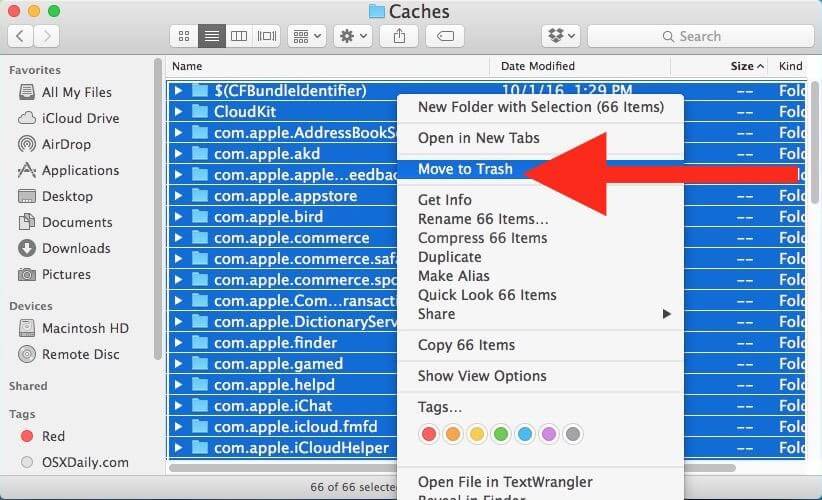
● Stäng de andra flikarna och gränssnitten i webbläsaren när du tittar på videon online. På så sätt kommer aktiviteterna i det öppna fönstret inte att leda till ett fel när videon spelas upp.
● Rensa cachedata. Genom att göra detta kan du se till att ditt system har tillräckligt med utrymme.
● Uppdatera webbläsaren du använder för att se videor i den senaste webbläsaren.
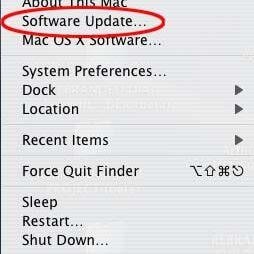
● Starta om Mac-enheten om du använder den ett tag. Ibland är det allt du behöver göra att starta om datorn för att få videon att fungera ordentligt igen efter att ett fel inträffat.
Hur fixar jag YouTube Green Screen?
Eftersom videouppspelningsproblemet främst är relaterat till grafikdrivrutiner och hårdvara i datorn, finns ytterligare felsökningsmetoder tillgängliga för att åtgärda dessa problem.
Därför, när hacken inte fungerar och du fortsätter att se YouTubes gröna skärm, prova följande metoder för att åtgärda problemet.
1. Inaktivera maskinvaruacceleration
Datorn använder GPU snarare än CPU för att ladda grafikintensiva program under hårdvaruacceleration.
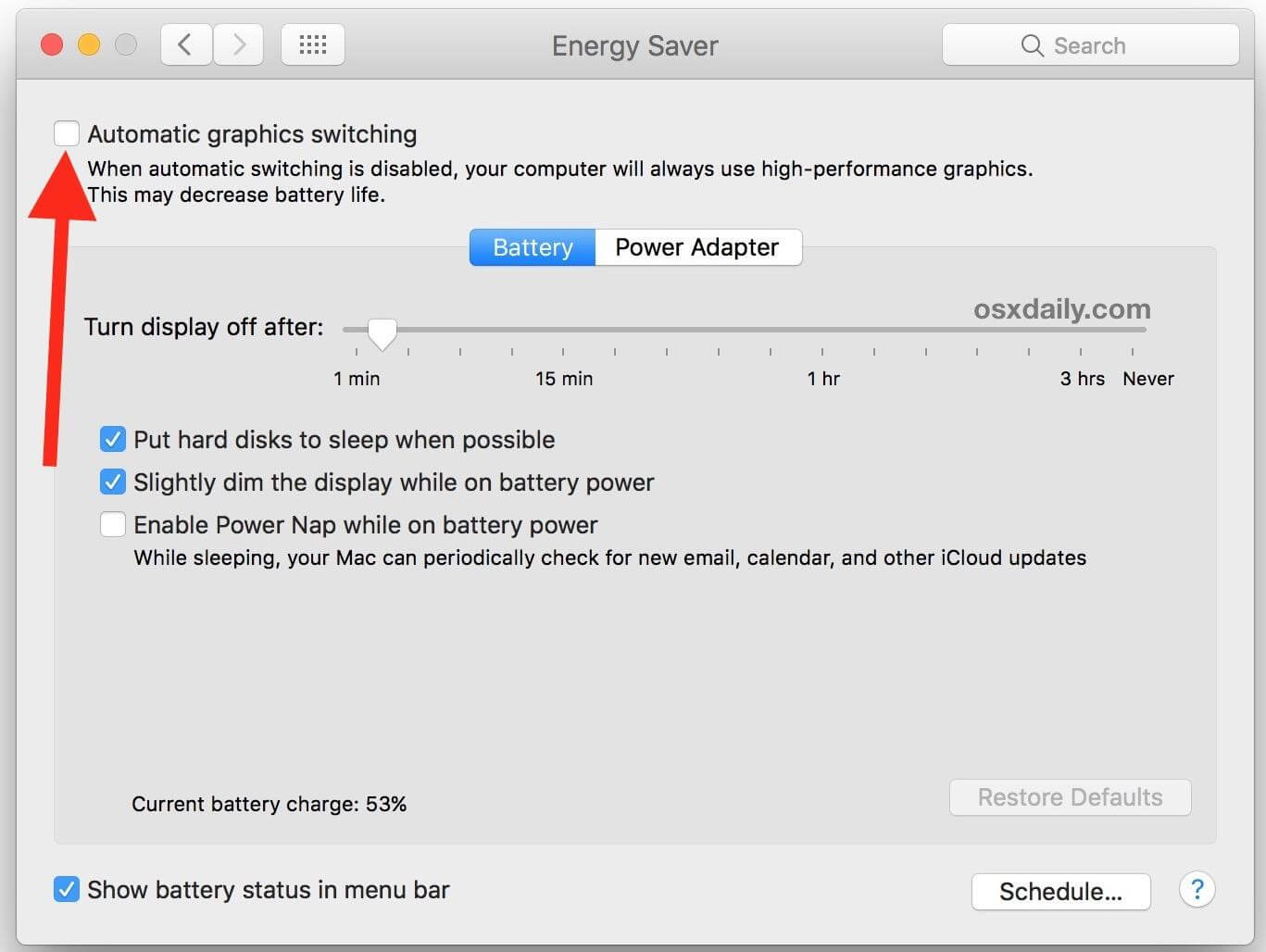
Icke desto mindre kan vissa problem uppstå när webbsidorna renderas från den centrala bearbetningsenheten till den grafiska bearbetningsenheten. Detta orsakar prestandaproblem. Du kanske märker en grön eller tom skärm när du tittar på videor av hög kvalitet på YouTube.
I ett sådant fall måste du inaktivera hårdvaruacceleration för att lösa problem med videouppspelning.
● Högerklicka på videon som visar den gröna skärmen.
● Välj ‘Inställning’ från menyn.
● Klicka nu för att avmarkera alternativet ‘Aktivera hårdvaruacceleration’.
● Stäng sedan fönstret för att ladda om sidan.
● För att se videon, öppna webbplatsen igen.
Om du inte hittar alternativet ‘Inställningar’ när du högerklickar på den gröna videoskärmen, inaktiverar du alternativet Hardware Acceleration i webbläsaren.
2. Uppdatera grafikkortets drivrutiner
Om efter att ha upprättat en grön skärm för hårdvaruacceleration i YouTube-videorna, uppdatera grafikkortets drivrutin. Problemet med videouppspelning kan ha orsakats på grund av det gamla AMD- eller NVIDIA-grafikkortet.
Här är stegen för att uppdatera grafikkortets drivrutiner:
● Högerklicka på ‘Den här datorn’.
● Klicka nu på ‘Följ hantera’ och sedan på ‘Enhetshanteraren’.
● Klicka sedan på alternativet ‘Display Adapters’.
● Högerklicka på grafikdrivrutinen och klicka sedan på ‘Uppdatera drivrutinsprogramvara’.
● Välj ‘Sök automatiskt efter uppdaterad drivrutinsprogramvara’. Systemet kommer att upptäcka grafikkortet och hitta den senaste drivrutinen. Starta om datorn och systemet.
3. Kör en felsökare
Du kan också prova att köra en felsökare i systemet för att fixa ditt gröna skärmproblem i YouTube-videor.
Kolla vad du måste göra.
● Öppna appen ‘Inställningar’ på datorn.
● Klicka på avsnittet ‘Uppdatera och säkerhet’.
● Välj ‘Felsökning’ och sedan ‘Hårdvara och enheter’.
● Så snart förloppet är klart, starta bara om datorn.
Nu måste du titta på videorna en gång till för att kontrollera om problemet har lösts.
4. Justera YouTube-inställningar
Om du ständigt har det här problemet med YouTube-videor kan du försöka ändra videokvaliteten så att den stöds av enheten. Du måste göra detta i följande steg.
● Öppna webbläsaren och spela upp den YouTube-video du föredrar.
● Klicka på ‘Kugghjul’-ikonen och välj ‘Kvalitet’ från menyn.
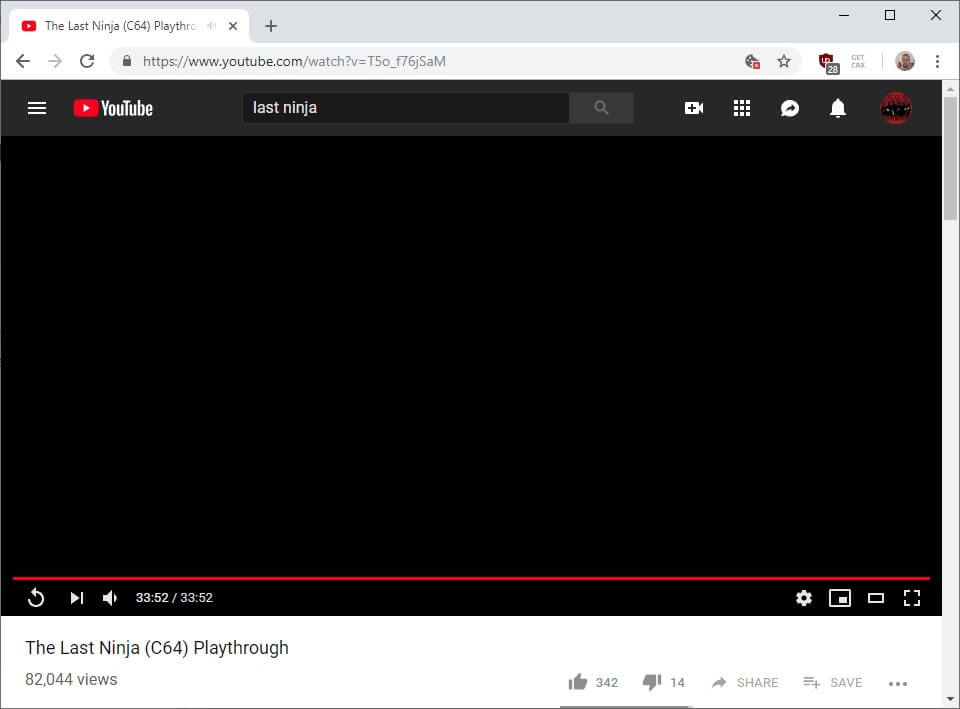
● Nu kan du välja mellan olika videokvalitetsalternativ.
Slutsats
Du kanske har sett hur enkelt det är att lösa YouTubes gröna skärmproblem när du kör YouTube-videor på Mac. Så när du stöter på en, finns det ingen anledning att oroa dig. Dessutom, efter de få hack som ges ovan, kan du enkelt lösa YouTubes gröna skärmproblem.
Om du felsöker problemet, se till att du börjar med hårdvaruacceleration och går sedan vidare till de andra metoderna. Om du vill skapa en video för YouTube med grön skärm kan du använda FilmoraToolX för Mac. Den erbjuder olika funktioner som du kan använda för att skapa en unik video.
Läs mer: Hur gör nybörjare en cool video för YouTube på Mac>>>
Senaste artiklarna

